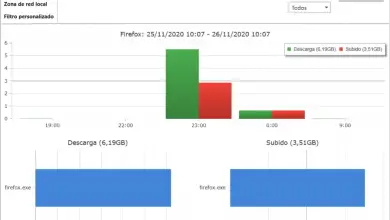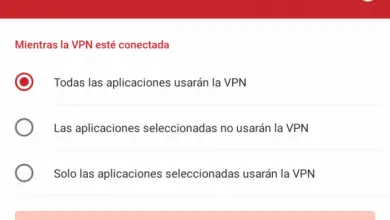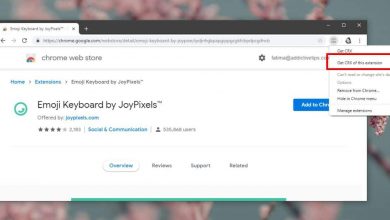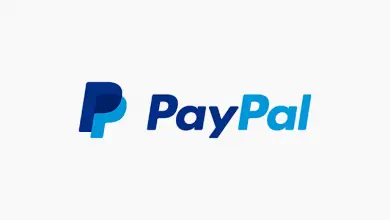Comment changer votre photo de profil Facebook
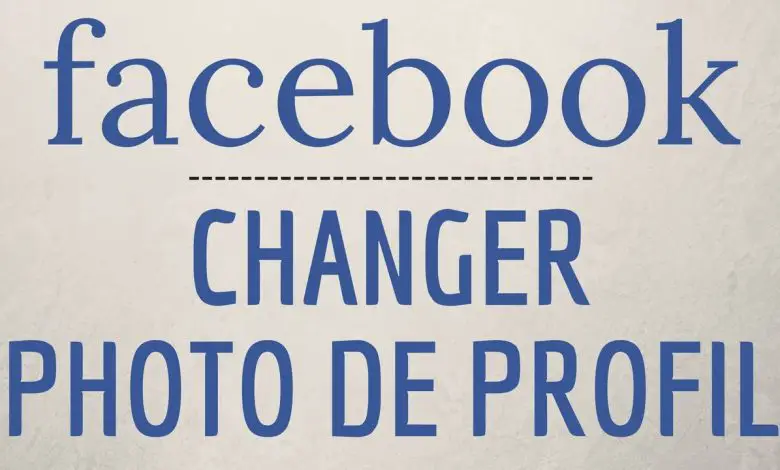
Ensuite, nous vous montrerons comment mettre à jour votre photo de profil Facebook de la manière la plus directe et la plus confortable possible; et c’est qu’en quelques étapes simples, vous pouvez changer la photo de votre profil sur Facebook , l’un des réseaux sociaux les plus populaires au monde avec des millions d’utilisateurs actifs dans le monde, votre image de profil doit donc être une image qui vous définissez très bien et vous pouvez mettre à jour quand vous le souhaitez sans problèmes majeurs. Pour cette raison, nous allons vous montrer ci-dessous comment changer votre photo de profil Facebook .
Comment changer votre photo de profil Facebook
La première chose que nous devons faire pour changer notre photo de profil Facebook est d’accéder à notre compte personnel avec nos données d’accès, c’est-à-dire compte et mot de passe. Une fois que vous avez entré votre profil Facebook, il vous suffira de déplacer le curseur de la souris sur l’ image de votre profil pour activer l’option Mettre à jour à côté de l’icône d’un appareil photo; Clique dessus.
Vous accéderez ensuite à une page de mise à jour de la photo de profil à travers une mosaïque avec plusieurs images utilisées précédemment et la possibilité de télécharger une nouvelle photo ou de prendre une photo . Choisissez l’option que vous souhaitez, soit en utilisant une ancienne image, soit en en téléchargeant une nouvelle sur votre compte Facebook.
Lorsque vous aurez choisi ou téléchargé une nouvelle image de profil, vous accéderez à un nouvel écran où vous pourrez couper l’image et adapter ses mesures à l’espace image de profil Facebook. Cliquez sur la zone de recadrage pour modifier l’espace à recadrer et augmenter ou réduire la luminosité pour ajuster l’image à vos besoins.
Pour finir, vous devrez choisir une image pour la vignette Facebook , une image que le reste des utilisateurs verra lorsque vous interagirez dans ledit réseau social. Recadrez l’image à votre convenance et enregistrez les modifications.
À la fin du processus, vous verrez comment l’image de profil de votre compte Facebook a été mise à jour avec celle que vous venez de choisir; Le changement apparaîtra sous forme de notification dans votre biographie , mais si vous le souhaitez, vous pouvez masquer le changement. Pour ce faire, survolez l’image dans votre biographie et choisissez Masquer de la biographie ; choisissez à nouveau Masquer dans le menu suivant.
De plus, si vous souhaitez modifier l’image d’en-tête de votre profil Facebook, vous devez suivre les mêmes étapes, bien que cette fois, vous devez passer la souris dessus et cliquer sur l’ icône Mettre à jour la photo de couverture à côté d’une icône d’appareil photo. d’images.